使用图片批量处理系统批量修改图片大小的操作方法
图片批量处理系统是一款可以帮助用户批量处理图像的软件,其中有很多处理图像的功能可以供用户使用,包括重命名图像、修改图片大小、给图片添加水印等功能,都是可以批量进行操作的,如果用户在处理多张图片时需要用到同一个功能的话就可以通过图片批量处理系统这款软件来进行批量处理了,相信有很多用户会用到批量修改图片大小这个功能,那么小编接下来就跟大家分享一下具体的操作方法吧,感兴趣的朋友不妨一起来看看这篇方法教程,希望能帮到大家。

1.首先第一步我们打开软件之后在界面左上方找到选择目录这个功能按钮,找到之后点击它准备选择想要处理的图像目录。
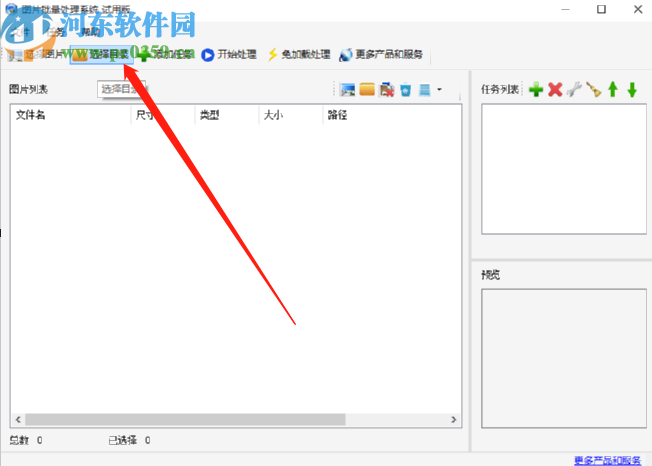
2.点击选择目录按钮之后紧接着下一步就打开一个选择文件的界面了,在这个界面中我们选中图像所在的文件夹之后,点击右下方的确定按钮。
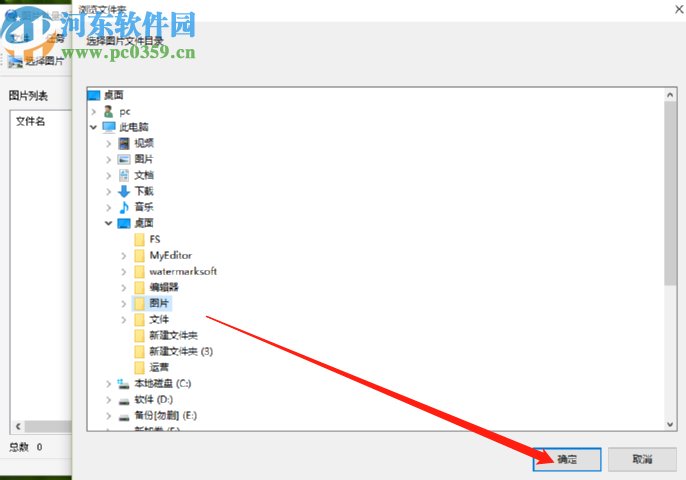
3.点击确定按钮软件就会自动识别在文件夹中的图片文件了,等到识别完成之后点击上方的添加任务这个功能按钮。
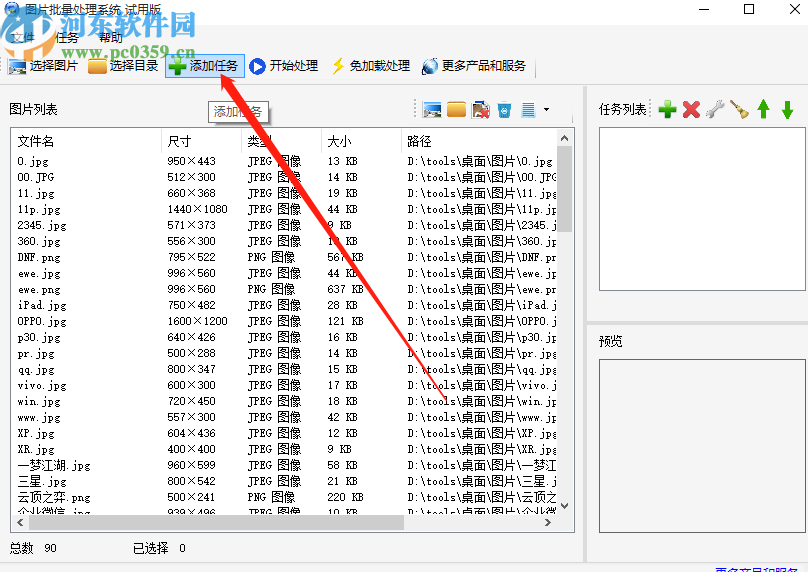
4.点击添加任务之后紧接着在出现的界面中选择想要使用的修改大小这个功能选项,选中之后点击确定按钮。
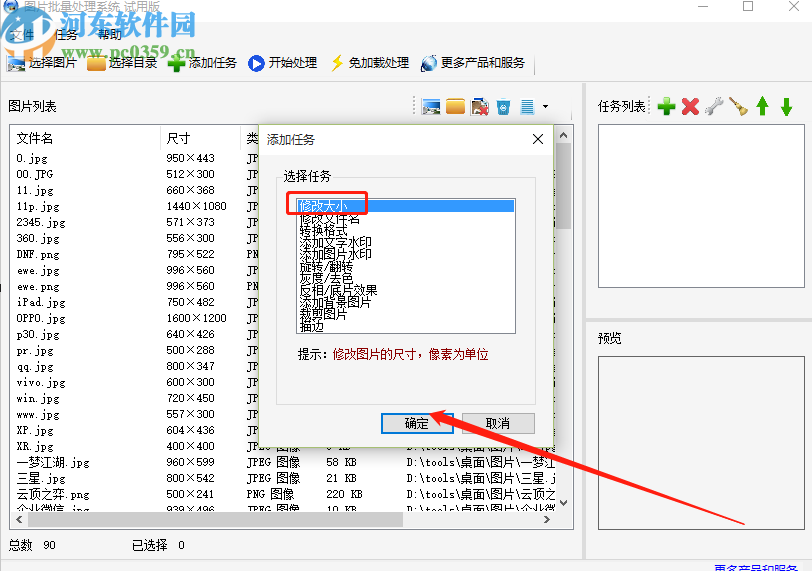
5.点击确定按钮之后就进入到设置修改大小参数的界面了,在这个界面中我们根据自己的需求设置想要修改图片的大小参数即可。
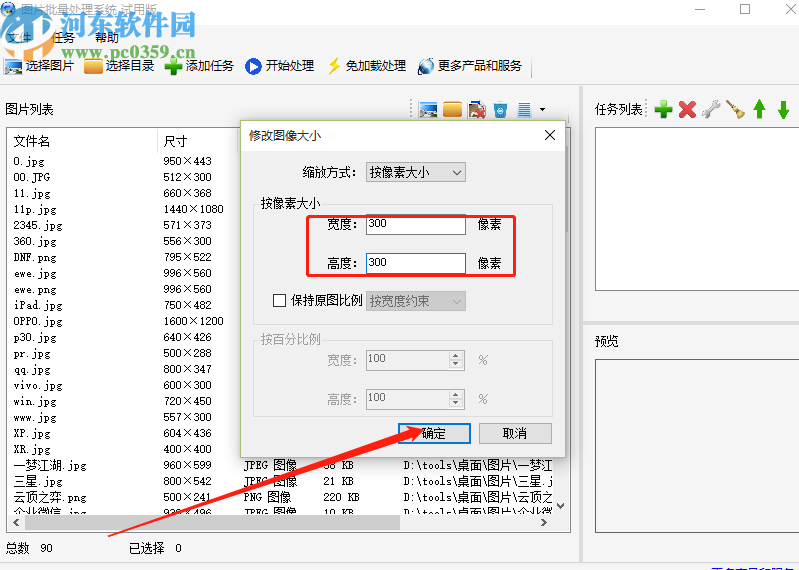
6.设置好修改图片大小的参数之后点击确定按钮,这个修改大小的任务就成功创建并且显示到任务列表中了,最后点击开始处理按钮即可开始批量处理图像。
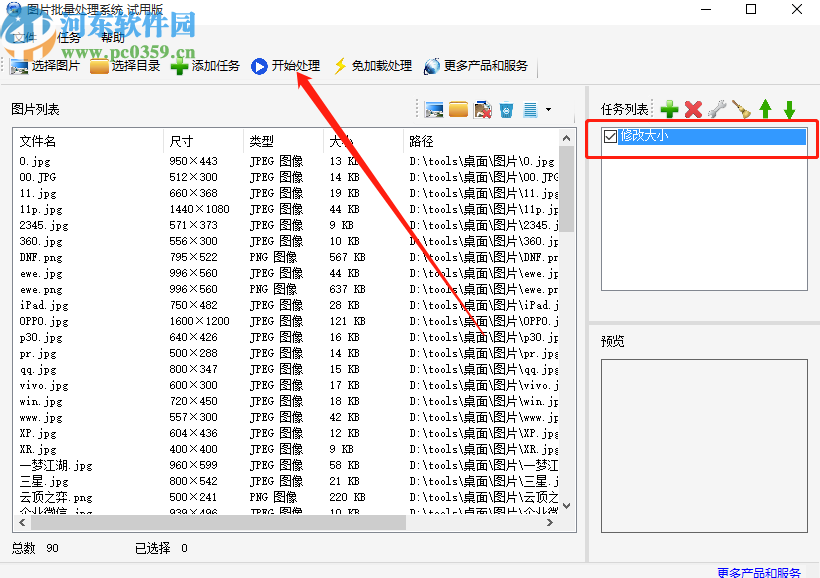
使用上述教程中的操作方法我们就可以通过图片批量处理系统这款软件来批量修改图片文件的大小了,有需要的朋友赶紧试一试这个方法吧,希望这篇教程能够帮助到大家。
相关文章:
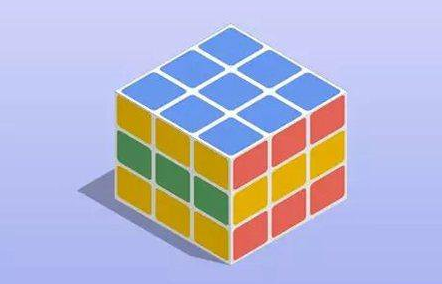
 网公网安备
网公网安备